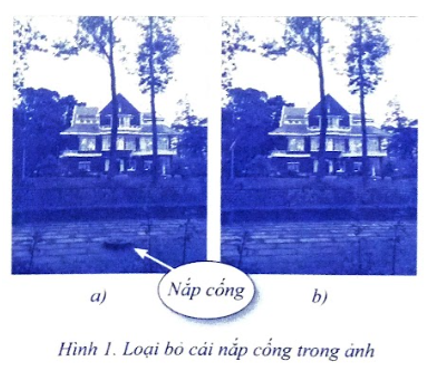Câu hỏi:
22/07/2024 173
Hãy chọn một bức ảnh và bổ sung thêm một số chi tiết mới phù hợp dựa trên chi tiết đã có, nhằm làm cho nội dung bức ảnh phong phú, sinh động hơn. Ví dụ, trong ảnh ở Hình 2a tại vị trí 2, một cái cây được tạo mới, giống và to hơn một chút cái cây ở vị trí 1, kết quả nhận được như Hình 2b.
Hãy chọn một bức ảnh và bổ sung thêm một số chi tiết mới phù hợp dựa trên chi tiết đã có, nhằm làm cho nội dung bức ảnh phong phú, sinh động hơn. Ví dụ, trong ảnh ở Hình 2a tại vị trí 2, một cái cây được tạo mới, giống và to hơn một chút cái cây ở vị trí 1, kết quả nhận được như Hình 2b.
Trả lời:
 Giải bởi Vietjack
Giải bởi Vietjack
Dưới đây là hướng dẫn cách tạo cái cây ở vị trí 2 (trên đường đi ngăn các ô trên sông nuôi cá) giống và to hơn cái cây ở vị trí 1.
Bước 1. Chọn công cụ Perspective Clone
– Chọn công cụ Perspective Clone trên bảng công cụ.
– Chọn chế độ Modify Perspective.
Thu nhỏ ảnh để nhìn rõ khung phối cảnh.
Bước 2. Xác định hình
dạng khung phối cảnh
Xác định khung phối cảnh có dạng như Hình I. Cạnh bên trái càng nhỏ hơn cạnh bên phải thì hình càng phóng to. Tâm của khung phối cảnh là tâm của phép biến đổi đồng dạng phối cảnh.
Bước 3. Sao chép phối cảnh
Chọn kích thước bút phù hợp, không vượt quá phạm vi vùng ảnh cần lấy mẫu. Độ cứng (Hardness) thay đổi từ 15 đến 30. Độ ấn (Force) thay đổi từ 10 đến 70. – Nháy chuột vào điểm xuất phát trên ảnh mẫu (gốc cây ở vị trí 1, Hình 2). - Chọn một điểm xuất phát cần tạo ảnh đồng dạng phối cảnh (vị trí 2, Hình 2), từ đó nháy chuột và kéo thả chuột để vẽ ảnh đồng dạng. Trong quá trình kéo thả chuột, quan sát con trỏ chuột di chuyển trên vùng ảnh mẫu để đảm bảo chỉ di chuyển chuột trong phạm vi cần vẽ hình.
Bước 4. Hoàn thiện ảnh
Sử dụng kết hợp công cụ Clone và công cụ Healing để làm mờ các dấu không tự nhiên xung quanh ảnh vừa vẽ. Trong ảnh đang xử lí, cần giảm độ sáng của các vùng nước xung quanh cái cây vừa tạo thành.
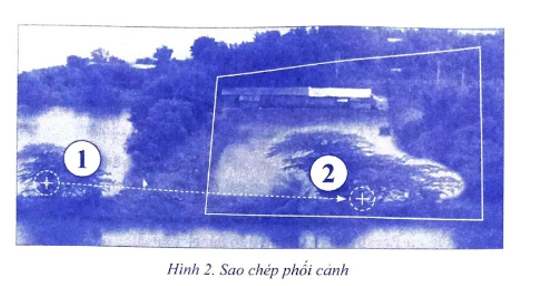
Dưới đây là hướng dẫn cách tạo cái cây ở vị trí 2 (trên đường đi ngăn các ô trên sông nuôi cá) giống và to hơn cái cây ở vị trí 1.
Bước 1. Chọn công cụ Perspective Clone
– Chọn công cụ Perspective Clone trên bảng công cụ.
– Chọn chế độ Modify Perspective.
Thu nhỏ ảnh để nhìn rõ khung phối cảnh.
Bước 2. Xác định hình
dạng khung phối cảnh
Xác định khung phối cảnh có dạng như Hình I. Cạnh bên trái càng nhỏ hơn cạnh bên phải thì hình càng phóng to. Tâm của khung phối cảnh là tâm của phép biến đổi đồng dạng phối cảnh.
Bước 3. Sao chép phối cảnh
Chọn kích thước bút phù hợp, không vượt quá phạm vi vùng ảnh cần lấy mẫu. Độ cứng (Hardness) thay đổi từ 15 đến 30. Độ ấn (Force) thay đổi từ 10 đến 70. – Nháy chuột vào điểm xuất phát trên ảnh mẫu (gốc cây ở vị trí 1, Hình 2). - Chọn một điểm xuất phát cần tạo ảnh đồng dạng phối cảnh (vị trí 2, Hình 2), từ đó nháy chuột và kéo thả chuột để vẽ ảnh đồng dạng. Trong quá trình kéo thả chuột, quan sát con trỏ chuột di chuyển trên vùng ảnh mẫu để đảm bảo chỉ di chuyển chuột trong phạm vi cần vẽ hình.
Bước 4. Hoàn thiện ảnh
Sử dụng kết hợp công cụ Clone và công cụ Healing để làm mờ các dấu không tự nhiên xung quanh ảnh vừa vẽ. Trong ảnh đang xử lí, cần giảm độ sáng của các vùng nước xung quanh cái cây vừa tạo thành.
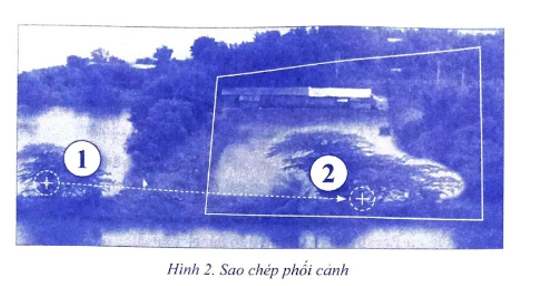
CÂU HỎI HOT CÙNG CHỦ ĐỀ
Câu 1:
Phát biểu nào sau đây đúng về công cụ Perspective Clone?
1) Có tác dụng và cách sử dụng giống công cụ Clone. 2) Có tác dụng và cách sử dụng giống công cụ Healing.
3) Thay thế việc sử dụng kết hợp hai công cụ Clone và Healing
4) Tạo một bản sao đồng dạng phối cảnh với hình mẫu.
Phát biểu nào sau đây đúng về công cụ Perspective Clone?
1) Có tác dụng và cách sử dụng giống công cụ Clone. 2) Có tác dụng và cách sử dụng giống công cụ Healing.
3) Thay thế việc sử dụng kết hợp hai công cụ Clone và Healing
4) Tạo một bản sao đồng dạng phối cảnh với hình mẫu.
Câu 2:
Sắp xếp lại các bước sau để nhận được cách sao chép phối cảnh bằng công cụ Perspective Clone.
Bước 1. Xác định hình dạng khung phối cảnh.
Bước 2. Sao chép phối cảnh.
Bước 3. Chọn công cụ Perspective Clone trên bảng công cụ.
Bước 4. Sử dụng hai công cụ Clone và Healing để hoàn thiện việc sao chép phối cảnh.
Sắp xếp lại các bước sau để nhận được cách sao chép phối cảnh bằng công cụ Perspective Clone.
Bước 1. Xác định hình dạng khung phối cảnh.
Bước 2. Sao chép phối cảnh.
Bước 3. Chọn công cụ Perspective Clone trên bảng công cụ.
Bước 4. Sử dụng hai công cụ Clone và Healing để hoàn thiện việc sao chép phối cảnh.
Câu 3:
Công cụ Healing KHÔNG được sử dụng trong những trường hợp nào sau đây?
1) Vùng ảnh đã tẩy xoá bằng công cụ Clone bị lộ rõ.
2) Tẩy xoá vùng ảnh bằng cách làm cho nó giống với vùng ảnh mẫu.
3) Hoà trộn vùng ảnh hiện tại với vùng ảnh mẫu để xoá vùng ảnh hiện tại một cách tự nhiên.
4) Sử dụng kết hợp, đan xen với công cụ Clone.
Công cụ Healing KHÔNG được sử dụng trong những trường hợp nào sau đây?
1) Vùng ảnh đã tẩy xoá bằng công cụ Clone bị lộ rõ.
2) Tẩy xoá vùng ảnh bằng cách làm cho nó giống với vùng ảnh mẫu.
3) Hoà trộn vùng ảnh hiện tại với vùng ảnh mẫu để xoá vùng ảnh hiện tại một cách tự nhiên.
4) Sử dụng kết hợp, đan xen với công cụ Clone.
Câu 4:
Hãy sắp xếp lại các bước sau đây để nhận được cách tẩy xoá ảnh bằng công cụ Lone.
Bước 1. Nhấn, giữ kèm phím Ctrl khi nháy chuột vào một điểm ảnh cần lấy mẫu.
Bước 2. Chọn công cụ Clone trên bảng công cụ.
Bước 3. Nháy chuột hoặc kéo thả chuột trên vùng ảnh cần tẩy xoá dựa trên mà
Bước 4. Quay lại bước lấy mẫu và tiếp tục thực hiện với mẫu mới (nếu có)
Hãy sắp xếp lại các bước sau đây để nhận được cách tẩy xoá ảnh bằng công cụ Lone.
Bước 1. Nhấn, giữ kèm phím Ctrl khi nháy chuột vào một điểm ảnh cần lấy mẫu.
Bước 2. Chọn công cụ Clone trên bảng công cụ.
Bước 3. Nháy chuột hoặc kéo thả chuột trên vùng ảnh cần tẩy xoá dựa trên mà
Bước 4. Quay lại bước lấy mẫu và tiếp tục thực hiện với mẫu mới (nếu có)
Câu 5:
Những phát biểu nào sau đây là đúng về hai chế độ làm việc của công cụ Perspective Clone?
1) Chọn chế độ Modify Perspective khi cần xác định khung phối cảnh.
2) Chọn chế độ Perspective Clone khi cần xác định khung phối cảnh.
3) Chọn chế độ Modify Perspective để tiến hành sao chép phối cảnh.
4) Chọn chế độ Perspective Clone để tiến hành sao chép phối cảnh.
Những phát biểu nào sau đây là đúng về hai chế độ làm việc của công cụ Perspective Clone?
1) Chọn chế độ Modify Perspective khi cần xác định khung phối cảnh.
2) Chọn chế độ Perspective Clone khi cần xác định khung phối cảnh.
3) Chọn chế độ Modify Perspective để tiến hành sao chép phối cảnh.
4) Chọn chế độ Perspective Clone để tiến hành sao chép phối cảnh.
Câu 6:
Việc tẩy xoá ảnh bằng công cụ Clone KHÔNG có đặc điểm nào sau đây?
1) Bắt chước y nguyên vùng ảnh mẫu.
2) Không bị lộ dấu vết tẩy xoá ảnh.
3) Có thể tẩy xoá nhanh bằng cách kéo thả chuột.
4) Có thể thay đổi kích thước của bút tẩy xoá.
Việc tẩy xoá ảnh bằng công cụ Clone KHÔNG có đặc điểm nào sau đây?
1) Bắt chước y nguyên vùng ảnh mẫu.
2) Không bị lộ dấu vết tẩy xoá ảnh.
3) Có thể tẩy xoá nhanh bằng cách kéo thả chuột.
4) Có thể thay đổi kích thước của bút tẩy xoá.
Câu 7:
Màu của vùng ảnh sau khi tẩy xoá KHÔNG thể là màu nào sau đây?
1) Màu xung quanh vùng ảnh vừa xoá.
2) Màu của vùng ảnh được lấy mẫu.
3) Màu được chọn từ biểu tượng cặp màu FG/BG.
4) Màu hoà trộn giữa màu mẫu với màu xung quanh vùng ảnh vừa xoá.
Màu của vùng ảnh sau khi tẩy xoá KHÔNG thể là màu nào sau đây?
1) Màu xung quanh vùng ảnh vừa xoá.
2) Màu của vùng ảnh được lấy mẫu.
3) Màu được chọn từ biểu tượng cặp màu FG/BG.
4) Màu hoà trộn giữa màu mẫu với màu xung quanh vùng ảnh vừa xoá.
Câu 8:
Hãy cho biết các vị trí đánh số thứ tự dưới đây cần điền từ nào trong các từ sau để nhận được các bước tẩy xoá ảnh bằng công cụ Healing: lấy mẫu phim Ctrl, hoà trộn, Healing.
Bước 1. Chọn công cụ (1) trên bảng công cụ.
Bước 2. Nhấn, giữ kèm (2) khi nháy chuột vào vùng ảnh cần tẩy xoá để (3).
Bước 3. Nháy chuột hoặc kéo thả chuột trên vùng ảnh cần tẩy xoá dựa trên việc (4) mẫu với vùng ảnh đang tẩy xoá.
Bước 4. Quay lại bước (5) và tiếp tục thực hiện với mẫu mới (nếu có).
Hãy cho biết các vị trí đánh số thứ tự dưới đây cần điền từ nào trong các từ sau để nhận được các bước tẩy xoá ảnh bằng công cụ Healing: lấy mẫu phim Ctrl, hoà trộn, Healing.
Bước 1. Chọn công cụ (1) trên bảng công cụ.
Bước 2. Nhấn, giữ kèm (2) khi nháy chuột vào vùng ảnh cần tẩy xoá để (3).
Bước 3. Nháy chuột hoặc kéo thả chuột trên vùng ảnh cần tẩy xoá dựa trên việc (4) mẫu với vùng ảnh đang tẩy xoá.
Bước 4. Quay lại bước (5) và tiếp tục thực hiện với mẫu mới (nếu có).
Câu 9:
Em hãy lựa chọn theo ý thích của mình một ảnh chứa đối tượng nào đó cần loại bỏ. Sau đó, tiến hành tẩy xoá đối tượng này đồng thời khôi phục vùng ảnh chỗ tây xoá một cách hợp lí.
Ví dụ, Hình 16 minh hoạ kết quả loại bỏ một cái nắp cống trên con đường lát gạch trước một khu biệt thự ở Đà Lạt (Hình la).
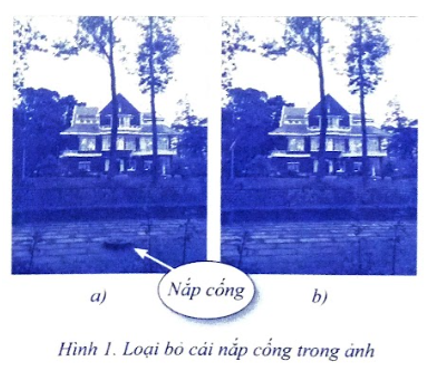
Em hãy lựa chọn theo ý thích của mình một ảnh chứa đối tượng nào đó cần loại bỏ. Sau đó, tiến hành tẩy xoá đối tượng này đồng thời khôi phục vùng ảnh chỗ tây xoá một cách hợp lí.
Ví dụ, Hình 16 minh hoạ kết quả loại bỏ một cái nắp cống trên con đường lát gạch trước một khu biệt thự ở Đà Lạt (Hình la).